win10怎么删除本地管理员账户?在win10系统中,管理员账户拥有很高的权限,一般用户都使用不到,这个时候可以通过删除管理员账户来限制,转而使用自己的账户,那么要怎么删除管理员账户呢?一起来看看吧。
win10如何删除本地管理员账号
1、在开始菜单上右击鼠标,选择“控制面板”。
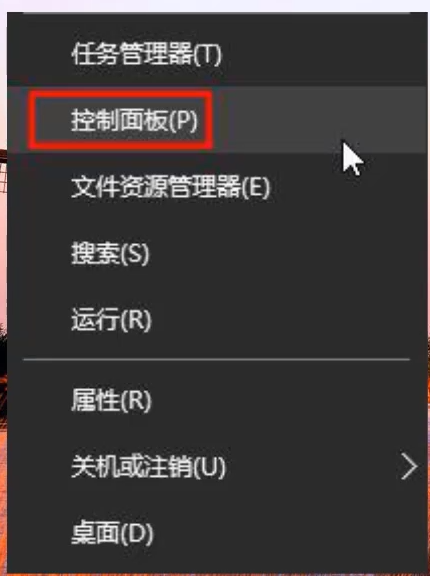
2、打开控制面板,在下面点击“用户账户”。
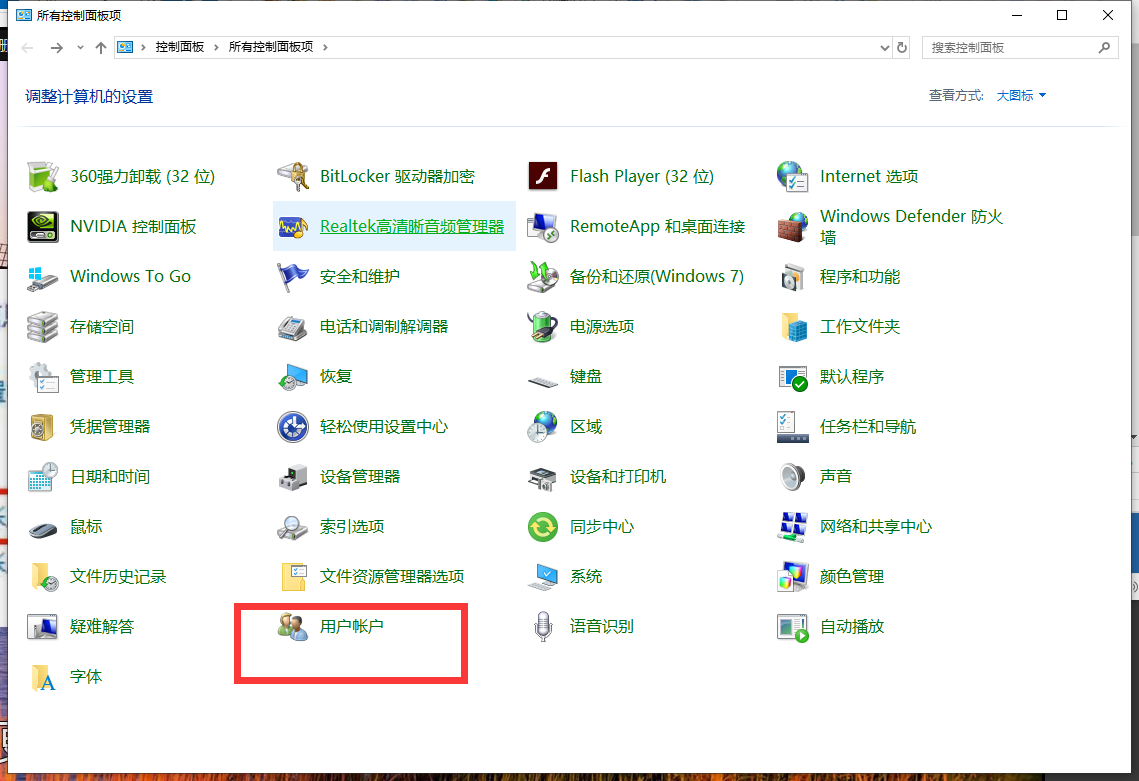
3、点击“管理其他账户”。
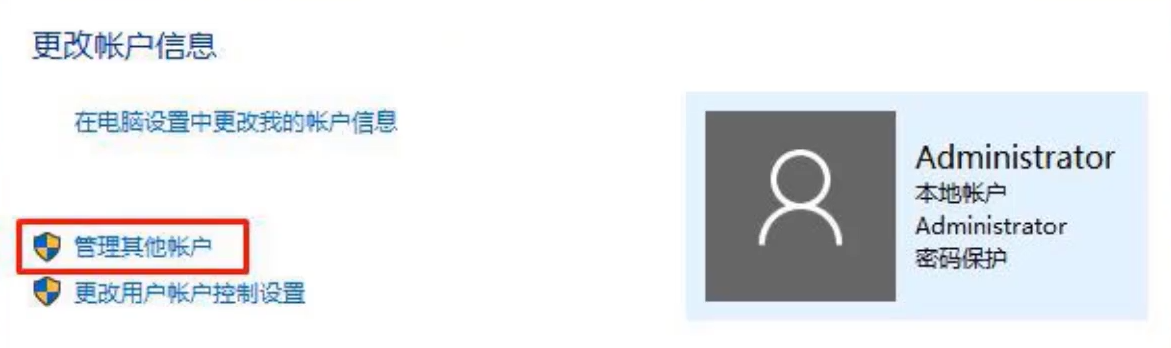
4、点击“administrator”。
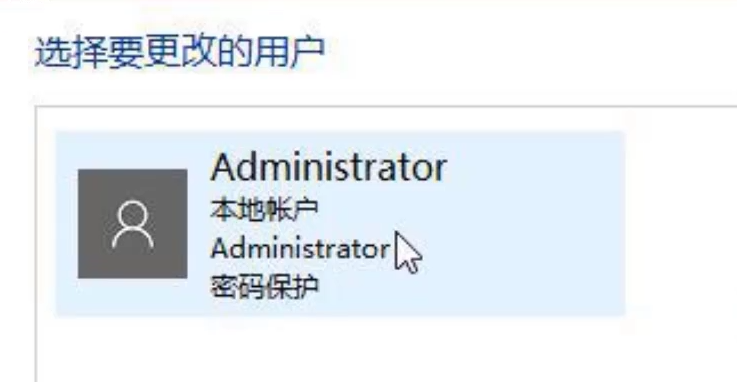
5、点击更改密码。
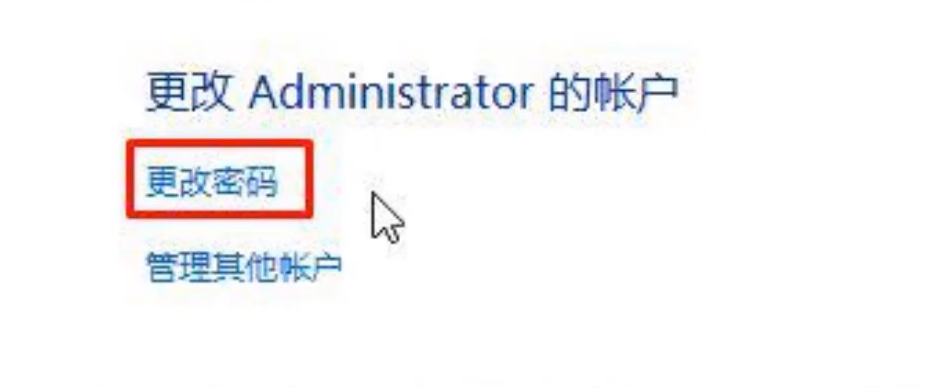
6,、输入第一个密码,其他一概不填即可。
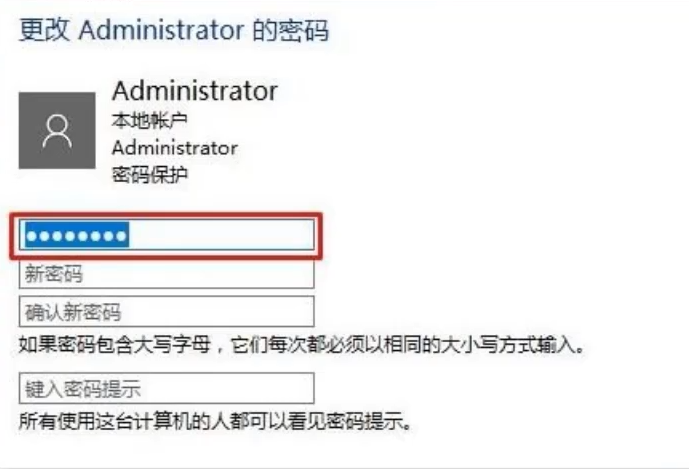
win10怎么删除本地管理员账号?按照上面的一系列操作后,相信会对您有一点帮助,感谢您浏览我们的文章。


 时间 2022-07-27 09:40:00
时间 2022-07-27 09:40:00 作者 admin
作者 admin 来源
来源 


